Come impostare la banda preferita per il tuo computer Windows [2023]
![Come impostare la banda preferita per il tuo computer Windows [2023]](https://cdn.thewindowsclub.blog/wp-content/uploads/2023/06/wireless-mode-min-1-400x375.webp)
Come impostare la banda Wi-Fi preferita sul tuo dispositivo
Modo 1 – Imposta la banda preferita
Passaggio 1: inizialmente, utilizza i tasti Windows + X insieme.
Passaggio 2: aprire ” Gestione dispositivi ” per aprirlo.
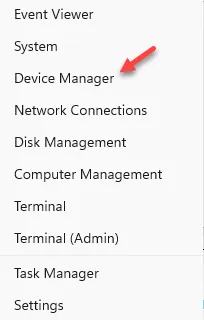
Passaggio 3: dopo aver aperto la pagina Gestione dispositivi, individuare ” Schede di rete “.
Passaggio 4 : espandilo per visualizzare tutti gli adattatori di rete sul tuo computer.
Passaggio 5: fare clic con il pulsante destro del mouse sulla scheda WiFi principale e toccare ” Proprietà “.
Passaggio 6: vai alla scheda ” Avanzate “.
Passaggio 7: scegliere ” Banda preferita ” o ” Larghezza di banda ” dal riquadro di sinistra. Quindi, imposta ” Valore: ” su ” Preferisci banda 5 GHz ” dall’elenco a discesa.
Passaggio 8: non dimenticare di toccare ” OK ” per salvare la modifica.
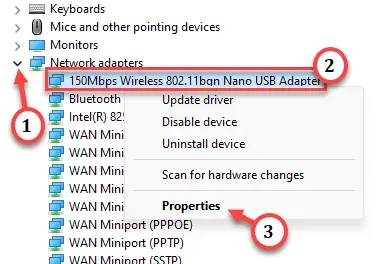
Modo 2: modifica il valore wireless
Passaggio 1: il modo più rapido per aprire Gestione dispositivi prevede l’utilizzo dei tasti Win + X.
Passaggio 2: quindi utilizzare ” Gestione dispositivi ” per aprirlo.
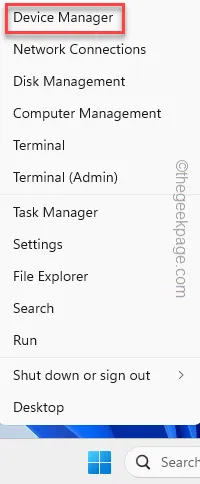
Passaggio 3 : proprio come il metodo precedente, trova ed espandi ” Schede di rete “.
Passaggio 4: se disponi di più adattatori WiFi, identifica quale scheda di rete stai utilizzando. Quindi, tocca con il tasto destro sulla scheda WiFi e tocca ” Proprietà “.
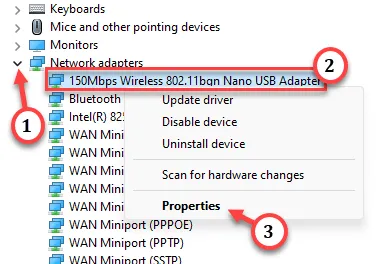
Passaggio 5: passa alla scheda ” Avanzate “.
Passaggio 6: scegliere la ” Modalità wireless ” dal riquadro di sinistra.
Passaggio 7: impostare la modalità Valore su ” IEEE 802.11a ” o ” 802.11ac “. Se vedi che una di queste modalità wireless non è disponibile in quell’elenco, la tua scheda WiFi non supporta la banda a 5 Ghz.
Passaggio 8: quindi fare clic su ” OK “.



Lascia un commento